[AWS] AWS EC2 생성하여 서버 배포하기
개인 프로젝트를 진행하면서 실제 서비스는 어떻게 구동되는지 궁금했고, 직접 프론트엔드부터 백엔드까지 구현해보기로 마음먹었다.
아래는 백엔드 서버를 AWS EC2를 통해 배포하는 방법에 대해 간략히 설명하겠다.
AWS-EC2 선택 이유
실제 서버를 배포할 서비스를 찾고있던 중 무료 이용이 가능한 히로쿠 서버가 22년 11월부터 유료로 전환된다고 하여 다른 서비스를 찾게 되었다. 같은 부트캠프 출신 백엔드 개발자가 이 서비스를 추천해주었는데, 관련해서 정보를 찾아보니 아래와 같은 특징이 있었다.
AWS-EC2 특징
AWS-EC2 를 사용하면 On-demand로 원하는 시간에 원하는 사양의 가상 서버를 신속하게 만들어서 매우 유연하게 사용할 수 있다. EC2를 사용하면 단순히 가상 컴퓨터를 대여받아 빠른 제품 출시와 비용 절감을 할 수 있어 나와 같은 FE 개발자가 사용하기에 접근성 및 비용절감 측면에서 용이했다.
EC2 Instance 생성하기
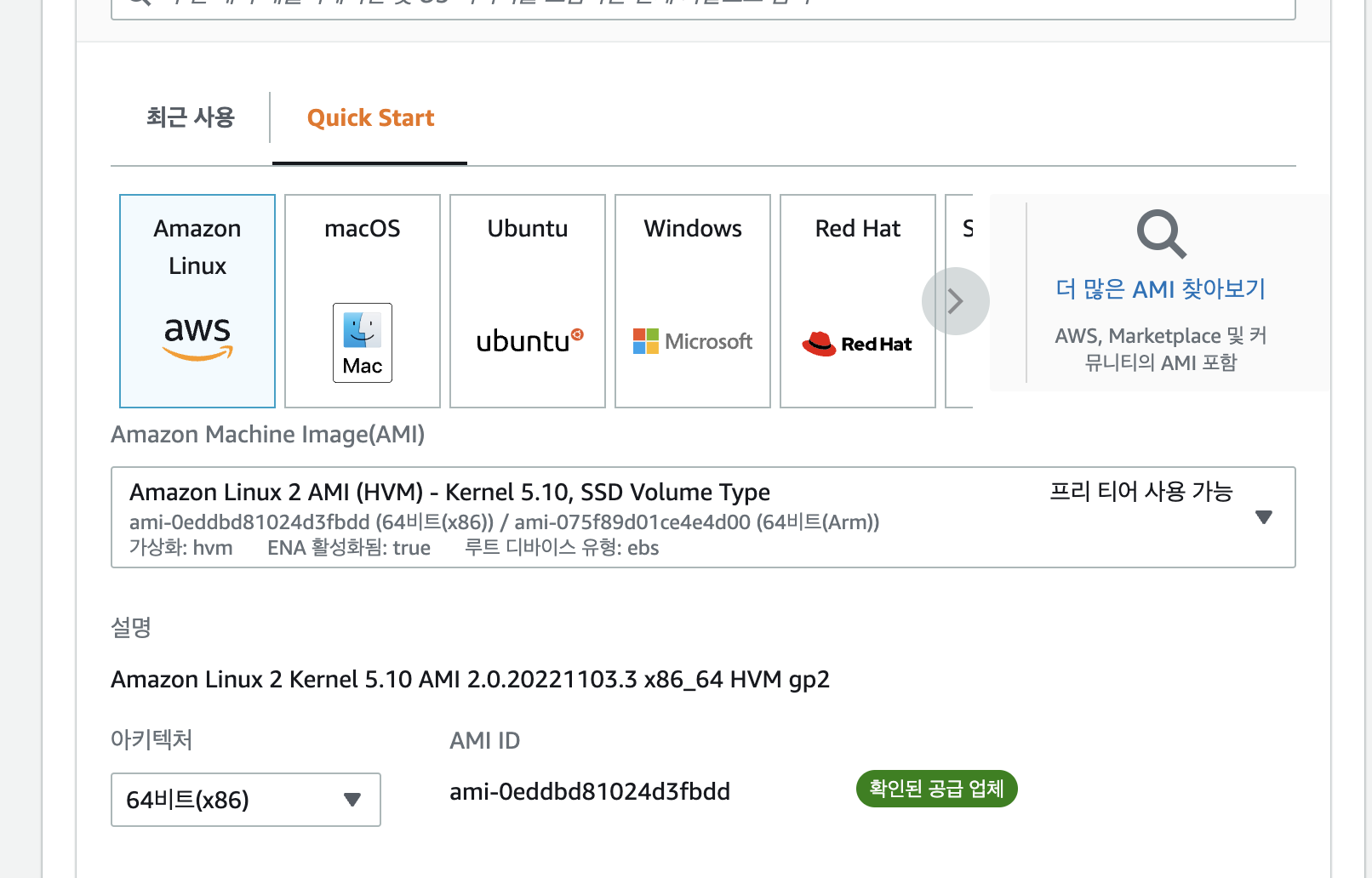 EC2 Instances 페이지로 이동 후 Launch Instances 을 클릭하여 EC2 Instance의 이름을 작성하고 Ubuntu를 선택 하였다.
EC2 Instances 페이지로 이동 후 Launch Instances 을 클릭하여 EC2 Instance의 이름을 작성하고 Ubuntu를 선택 하였다.
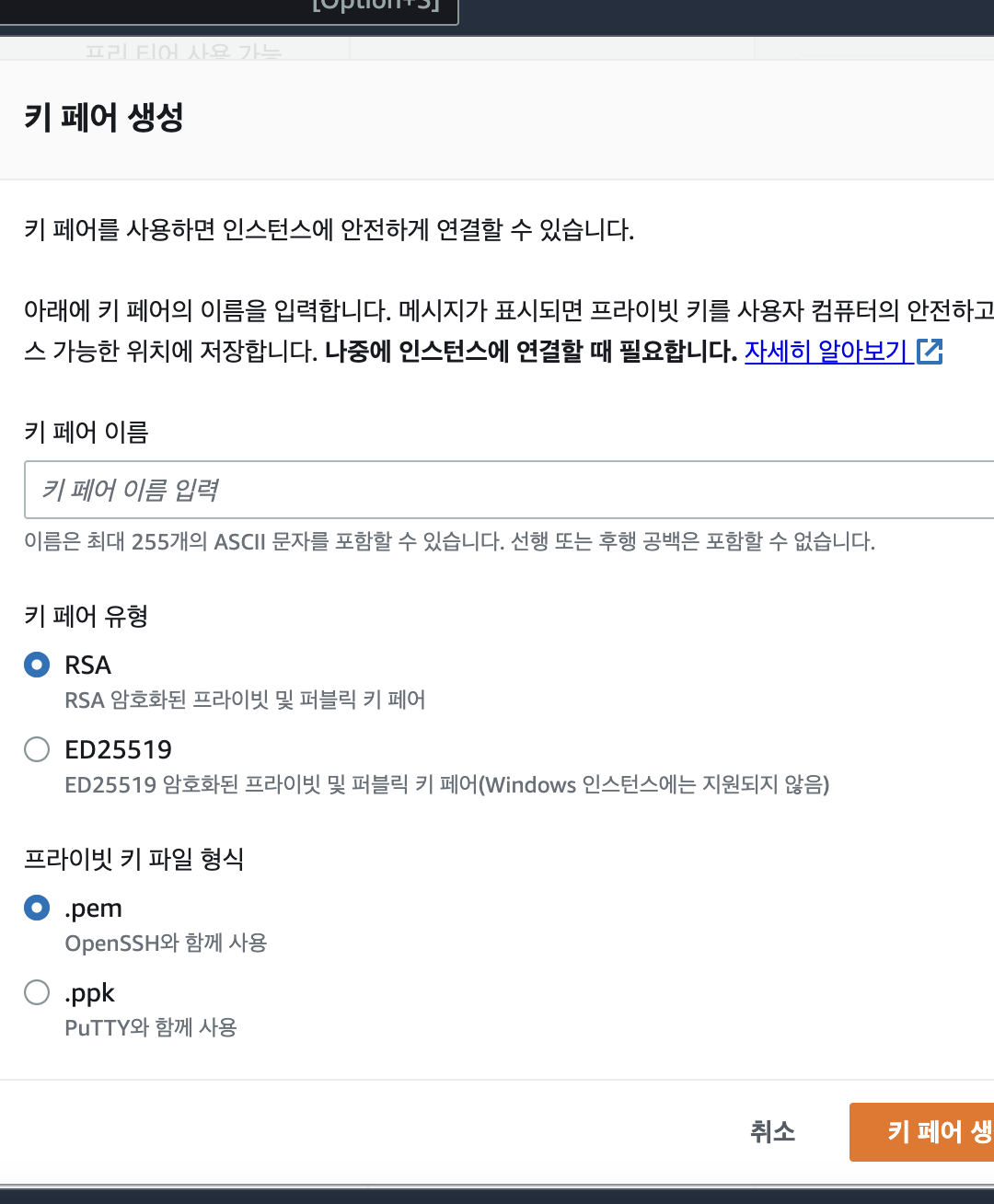
Instance Type 은 t2.micro를 선택하고 새키페어생성을 눌러 아래와 같이 선택 후 원하는 키 페어 이름을 입력한다.
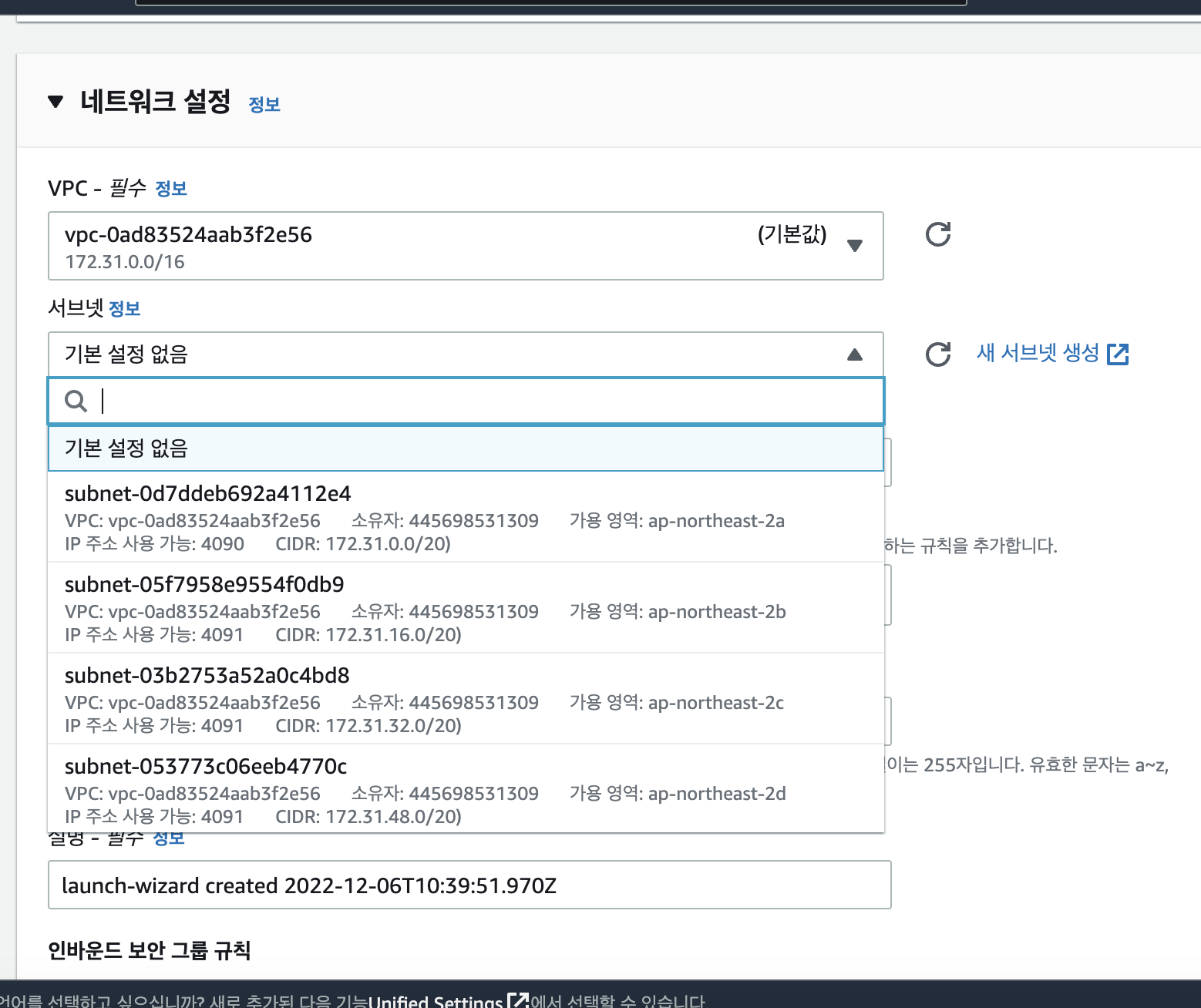 네트워크 편집 버튼을 누른 후 위와 같이 설정해 주고 퍼블릭IP는 활성화를 선택해준다.
네트워크 편집 버튼을 누른 후 위와 같이 설정해 주고 퍼블릭IP는 활성화를 선택해준다.
 이후 Launch Instance 를 클릭하여 EC2 Instance 를 실행해주었을때 위와 같이 인스턴스 상태에 실행중이라고 뜬다면 성공이다.
이후 Launch Instance 를 클릭하여 EC2 Instance 를 실행해주었을때 위와 같이 인스턴스 상태에 실행중이라고 뜬다면 성공이다.
SSH를 이용한 EC2 Instance 접속
먼저 pem 파일이 위치한 디렉토리로 이동한다.
// EC2 Instance Type이 Ubuntu인 경우
ssh -i 파일명.pem ubuntu@EC2-PublicIP
//EC2 Instance Type이 Linux인 경우
ssh -i 파일명.pem ec2-user@EC2-PublicIP
실행하겠냐는 문구가 나오면 yes를 입력한다. 그러면 pem 파일의 권한 0644는 너무 많이 오픈되어있다. 라는 경고 문구가 나오는데 다음과 같은 명령어를 입력하여 권한을 수정해야 한다.
chmod 400 파일명.pem
다시 pem 파일이 위치한 디렉토리로 이동하여 실행해주면 아래와 같이 정상적으로나온다.
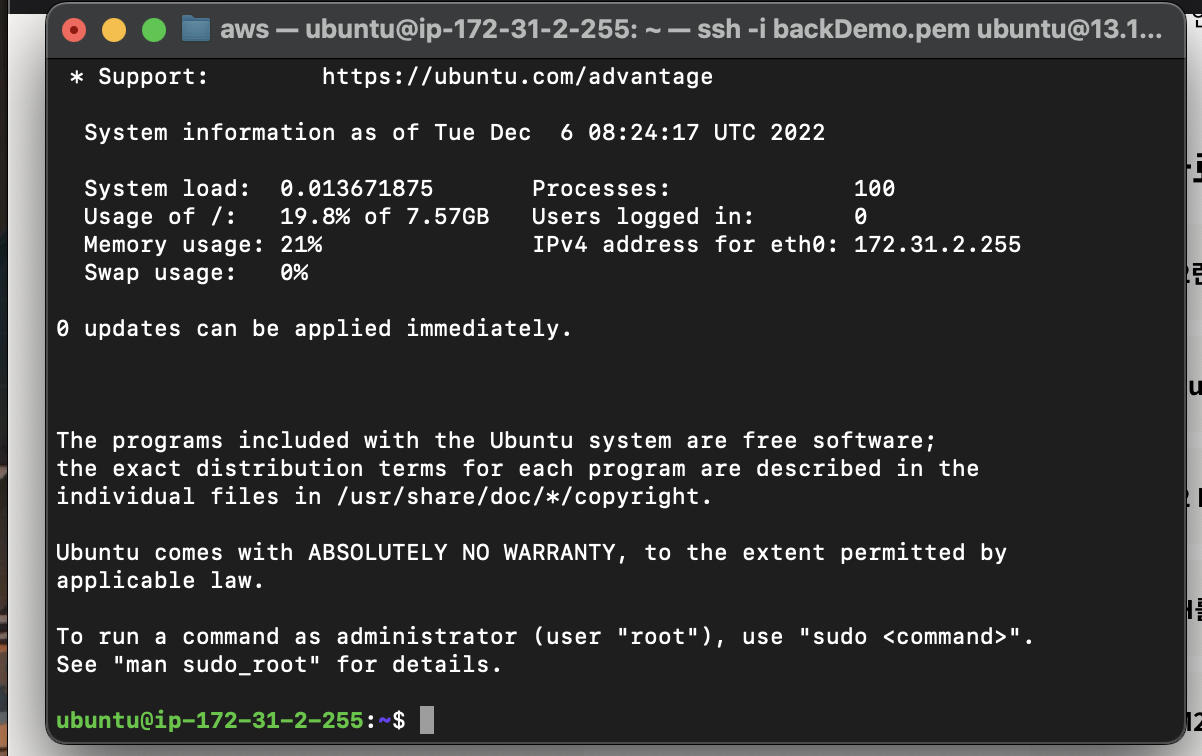
Ubuntu Node.js 설치및 npm 환경구축
노드를 설치하기에 앞서 설치에 필요한 커맨드라인툴을 설치해야 한다. 아래 명령어를 입력하여 우분투에 CURL를 설치한다.
sudo apt-get install -y curl
아래 명령어를 순서대로 입력하여 api패키지 매니저를 이용해 node.js 를 먼저 다운 받은 후 npm를 다운 받는다.
sudo apt update
sudo apt install nodejs
sudo apt install npm
위 명령어로 npm 환경을 구축한 후 후에 git clone 으로 해당 서버 API를 다운받은 후 npm i 하고 npm start하면 프론트엔드도 성공적으로 서버를 배포할 수 있다.